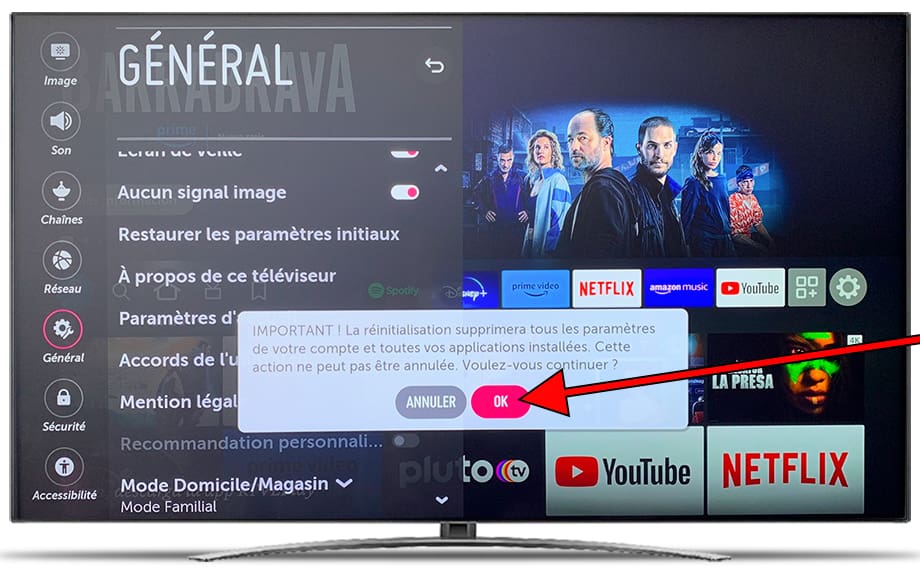Restauration d'usine LG OLED55C37LA
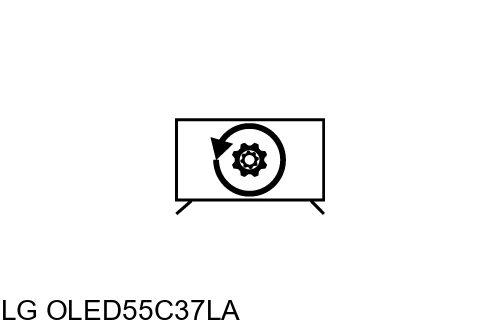
Comment réinitialiser ou restaurer un LG OLED55C37LA
Si votre Smart TV LG OLED55C37LA fonctionne très lentement, se bloque, ou si vous avez une mémoire interne pleine et que vous voulez tout effacer, ou si vous voulez la vendre ou la donner à quelqu'un et que vous ne voulez pas qu'il ait accès à votre historique, à vos applications et à vos mots de passe, vous pouvez effectuer une réinitialisation d'usine ou un formatage afin qu'elle redevienne comme le premier jour où vous l'avez achetée.
IMPORTANT: la réinitialisation de votre LG OLED55C37LA à son état d'usine ou le formatage supprimera tous les paramètres personnalisés du téléviseur, tels que les chaînes réglées et leur ordre, les noms d'entrée, les applications installées, les mots de passe des comptes liés à ce OLED55C37LA, le Wi-Fi Fi, utilisateur LG Store et l'historique de navigation Web.
Le téléviseur LG OLED55C37LA doit être complètement configuré comme lorsqu'il a été allumé pour la première fois après l'avoir acheté.
Temps estimé: 15 minutes.
Table des matières :
- Via les paramètres
- Restaurer LG OLED55C37LA sans la télécommande
- Questions et réponses des utilisateurs
Restaurer à partir des options LG OLED55C37LA
Tu devras:
- Télécommande
Si vous n'avez pas de télécommande, vous pouvez en acheter une à partir de ce lien sur Amazon. *
1- Premier pas:
Allez d'abord dans le menu des paramètres de votre téléviseur LG OLED55C37LA, pour ce faire sur votre télécommande appuyez sur la touche paramètres, c'est le bouton avec le dessin d'une roue dentée, si votre télécommande n'en a pas Ce bouton appuie le bouton Home, c'est le bouton en haut à droite de la télécommande avec un dessin d'une maison.
Si vous n'avez aucun de ces deux boutons, recherchez le bouton intitulé "SETTINGS".

2- Deuxième pas:
Selon la version du système d'exploitation Web OS, une barre d'icônes latérale peut apparaître à droite ou à gauche.
Si tel est le cas, naviguez dans le menu du téléviseur OLED55C37LA avec les touches directionnelles de la télécommande jusqu'à ce que vous trouviez la section intitulée "Tous les paramètres" ou "Options avancées", représentée par l'icône des trois points verticaux.
Si cette liste verticale d'icônes n'apparaît pas, cliquez l'icône en forme de roue dentée en haut à droite de l'écran et appuyez pour accéder aux paramètres.
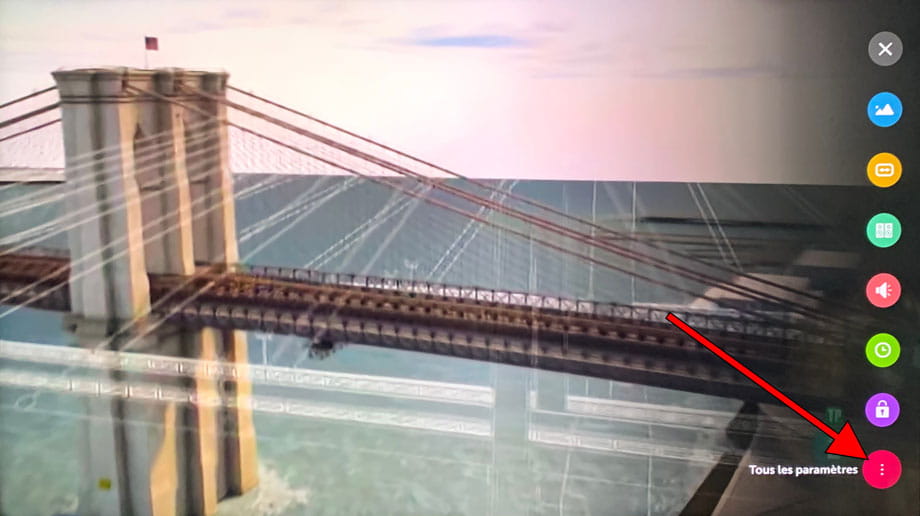
3- Troisième étape:
Une fois dans les paramètres du LG OLED55C37LA, recherchez la section "Général" avec votre commande ou votre curseur et cliquons dessus.
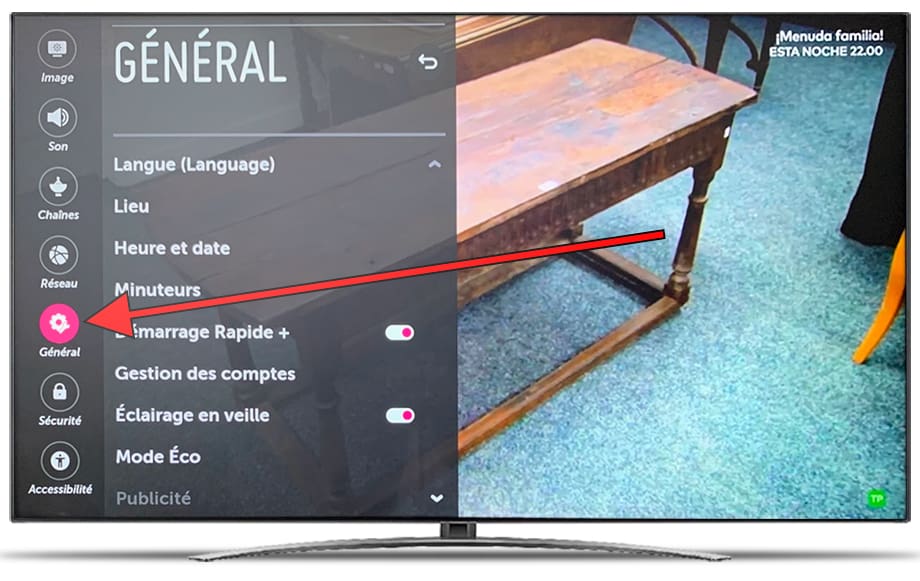
4- Quatrième étape:
Cliquez sur "Restaurer la configuration initiale". Un message de confirmation apparaîtra sur l'écran du LG OLED55C37LA demandant un mot de passe. Dans ce cas, entrez 0000.
Toutes les informations sur le téléviseur :model, y compris les paramètres, les applications téléchargées et le lien avec votre compte LG (le compte LG n'est pas supprimé, seulement dissocié du téléviseur), seront effacées.
Un message de confirmation apparaîtra ; cliquez sur "Confirmer". Si vous décidez de ne pas continuer, cliquez sur "Annuler "et aucune donnée ne sera effacée.
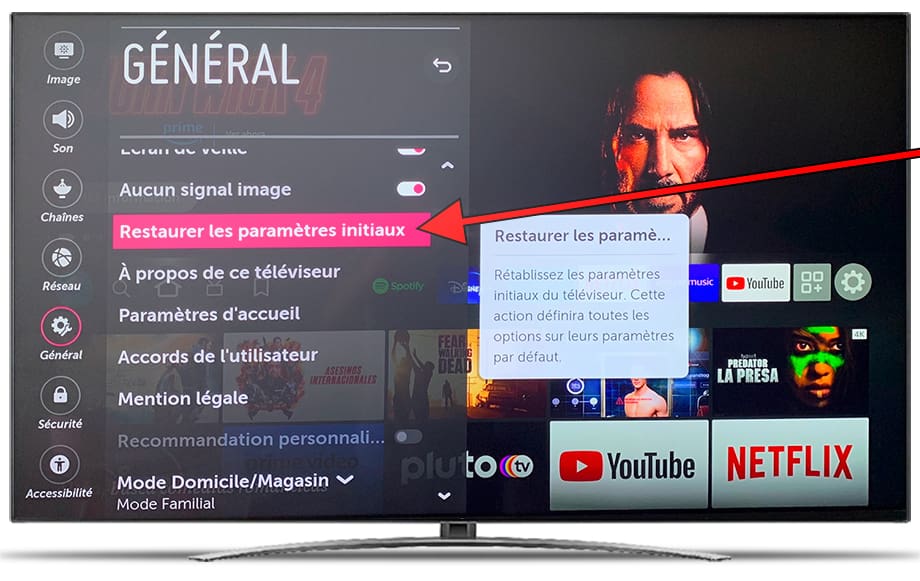
5- Cinquième étape:
Un deuxième message de confirmation apparaîtra pour confirmer que vous souhaitez restaurer le LG OLED55C37LA, à partir de cette étape, vous ne pouvez pas revenir en arrière, toutes les applications et tous les paramètres seront supprimés du téléviseur.
Appuyez sur "Effacer tout" pour terminer et attendez quelques secondes que le OLED55C37LA soit complètement restauré.